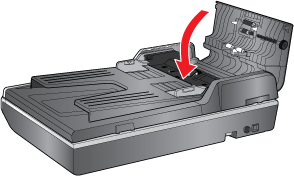|
 |
|
||
 |
||||
Probleme mit dem automatischen Vorlageneinzug
Sie können nicht über den automatischen Vorlageneinzug scannen
Vergewissern Sie sich, dass Sie entweder Office Mode (Büromodus) oder Professional Mode (Professioneller Modus) in Epson Scan gewählt haben. Weitere Anleitungen finden Sie unter Ändern des Scan-Modus.
Vergewissern Sie sich, dass in Epson Scan Auto Detect (Automatische Erkennung) (nur Office Mode (Büromodus)) oder ADF als Document Source (Dokumentenquelle) gewählt ist. Weitere Anleitungen finden Sie unter Scannen im Office Mode (Büromodus) unter Verwendung des automatischen Vorlageneinzugs oder Scannen im Professional Mode (professionellen Modus) unter Verwendung des automatischen Vorlageneinzugs.
Wenn der automatische Vorlageneinzug geöffnet ist, schließen Sie ihn und versuchen dann nochmals zu scannen.
Papierstau im automatischen Vorlageneinzug
Wenn sich Papier im automatischen Vorlageneinzug staut, öffnen Sie den Vorlageneinzug und entfernen Sie das Papier vom Vorlagenglas. Prüfen Sie dann, ob Papier aus einem der Enden des Vorlageneinzug hervorragt.
Gehen Sie wie folgt vor, falls noch Papier gestaut ist.
 |
Schalten Sie den Scanner aus.
|
 |
Wenn der automatische Vorlageneinzug geöffnet ist, schließen Sie ihn.
|
 |
Öffnen Sie die obere Abdeckung des automatischen Vorlageneinzugs.
|
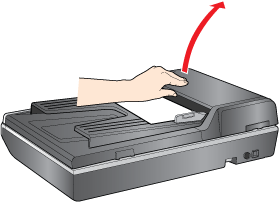
 |
Entfernen Sie das gestaute Papier.
|
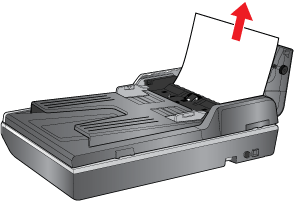
 Hinweis:
Hinweis:|
Nehmen Sie verbliebene Seiten aus dem Eingabefach.
|
 |
Falls Papier in das Ausgabefach ragt, ziehen Sie es vorsichtig in der angezeigten Richtung heraus.
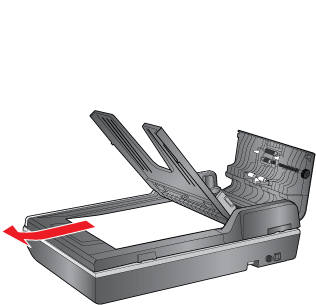 |
 |
Schließen Sie das Eingabefach.
|
 |
Schließen Sie die obere Abdeckung des automatischen Vorlageneinzugs, nachdem Sie das Papier entfernt haben.
|